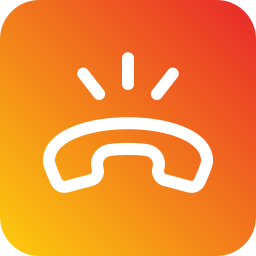Как изменить клавиатуру по умолчанию на Samsung Galaxy Note 10 Lite?
Вы хотите заменить клавиатуру, которая предустановлена на вашем Samsung Galaxy Note 10 Lite. Вам нужно больше функций, больше дизайна, больше языков… В этой статье мы поможем вам, что делать, чтобы изменить клавиатуру по умолчанию и определить вторую. Мы будем использовать Gboard, широко используемую клавиатуру. Наконец, вы узнаете, почему иногда ваши буквы отображаются перевернутыми и как вернуть их в известном вам порядке.

Как изменить клавиатуру по умолчанию на Samsung Galaxy Note 10 Lite с помощью приложения?
Вы устали от раскладки клавиатуры на Samsung Galaxy Note 10 Lite. Часто оригинальная клавиатура быстро надоедает, и вам нужно переключиться на клавиатуру с лучшим дизайном или с большим количеством опций. Чтобы изменить клавиатуру, уже установленную в вашем Samsung Galaxy Note 10 Lite, достаточно просто добавить новую клавиатуру на Android.
Загрузите новую клавиатуру для своего Samsung Galaxy Note 10 Lite
Чтобы установить новую клавиатуру по умолчанию, вам просто нужно загрузить ее, а затем установить на свой Samsung Galaxy Note 10 Lite. Существует множество приложений для клавиатуры. Возьмем на примере Gboard , Клавиатура Google. Одна из самых популярных клавиатур на рынке, и вы найдете ее в магазине Google Play. Вам нужно будет загрузить это приложение, а затем установить его. В конце установки приложение Gboard спросит вас, хотите ли вы, чтобы Gboard использовалась в качестве клавиатуры по умолчанию. Выберите Выбрать метод ввода и отметьте Gboard.
Программы для Windows, мобильные приложения, игры - ВСЁ БЕСПЛАТНО, в нашем закрытом телеграмм канале - Подписывайтесь:)
Измените клавиатуру по умолчанию на Samsung Galaxy Note 10 Lite
Чтобы изменить клавиатуру по умолчанию, у вас должна быть уже загружена и установлена другая клавиатура на вашем Samsung Galaxy Note 10 Lite. В этом случае прочтите эти инструкции по замене клавиатуры, в противном случае вернитесь к ранее описанной главе:
- Зайдите в настройки вашего Samsung Galaxy Note 10 Lite.
- После этого выберите Global Management.
- После этого выберите Язык и введите
- Во-вторых, выберите клавиатуру по умолчанию, а также текущую клавиатуру: вы сможете изменить клавиатуру на ту, которую вы предпочитаете.
Как можно вернуться к клавиатуре, предустановленной на Samsung Galaxy Note 10 Lite?
Действительно, вы хотите вернуться к оригинальной клавиатуре, установленной на вашем Samsung Galaxy Note 10 Lite. Чаще всего оригинальная клавиатура будет иметь название производителя вашего телефона. Снова поставьте оригинальную клавиатуру на Samsung Galaxy Note 10 Lite
- Зайти в настройки
- выберите Глобальное управление
- Затем язык и ввод
- После этого клавиатура по умолчанию
- Нажмите на клавиатуре с названием марки вашего телефона.
В настройках вы также можете изменить язык клавиатуры вашего Samsung Galaxy Note 10 Lite.
Почему клавиатура вашего телефона Android перевернула буквы?
Обычно, когда кажется, что буквы полностью перевернуты, на клавиатуре Samsung Galaxy Note 10 Lite изменилось положение клавиш. Либо ваша клавиатура изменилась с QWERTY НА AZERTY, но также и с AZERTY НА QWERTY. Так как же можно заменить qwerty-клавиатуру на qwerty на android или наоборот?
- Зайдите в настройки вашего Samsung Galaxy Note 10 Lite.
- Выберите Глобальное управление
- После этого языка и набора текста
- Во-вторых, выберите Экранная клавиатура
- Во-вторых, на клавиатуре, которая обычно стоит по умолчанию
- Затем нажмите на языки
- Затем выберите основной язык
- Выберите клавиатуру, которая вам подходит: AZERTY или QWERTY.
Если вам когда-нибудь понадобятся другие решения для вашего Samsung Galaxy Note 10 Lite, вы можете изучить другие статьи в категории: Samsung Galaxy Note 10 Lite.
Программы для Windows, мобильные приложения, игры - ВСЁ БЕСПЛАТНО, в нашем закрытом телеграмм канале - Подписывайтесь:)